本案例描述从SCDM中导出文件至Fluent Meshing中需要注意的一些问题。
工程中常利用SCDM创建或清理几何模型,之后再将准备完毕的几何模型导入至Fluent Meshing中完成计算网格的划分。SCDM导出到Fluent Meshing的文件常采用两种格式:
-
SCDM原生格式。文件扩展名为.scdoc
-
Fluent Meshing刻面几何格式。文件扩展名为.tgf
对于完美几何,上述两种格式并无任何区别。而对于脏几何来讲,建议使用tgf格式导入至Fluent Meshing,并在Fluent Meshing中进行几何处理。
个人观点:SCDM是在几何特征级别上对几何体进行修复,而Fluent Meshing是在几何节点级别对几何进行修复。
1 SCDM导出文件
-
启动SCDM,打开几何文件exhaust.scdoc
几何模型如下图所示。
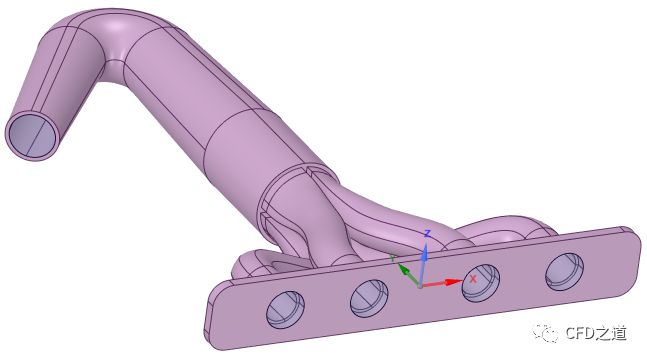
-
如下图所示,进入群组标签页,检查边界命名
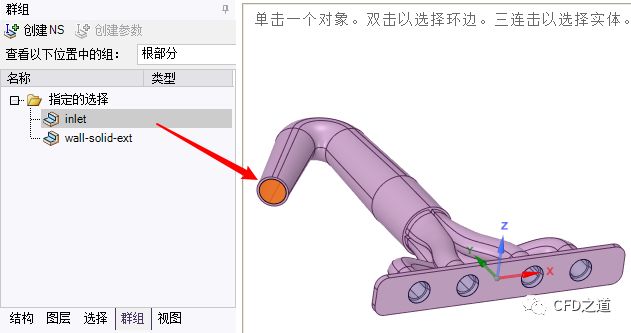
注:群组中的命名信息将会保存至Fluent Meshing中作为边界面信息,网格生成完毕后亦会传递至Fluent中。
-
如下图所示,选择4个出口边界面,点击按钮创建NS(或使用快捷键ctrl+G)创建名称,修改名称为outlet
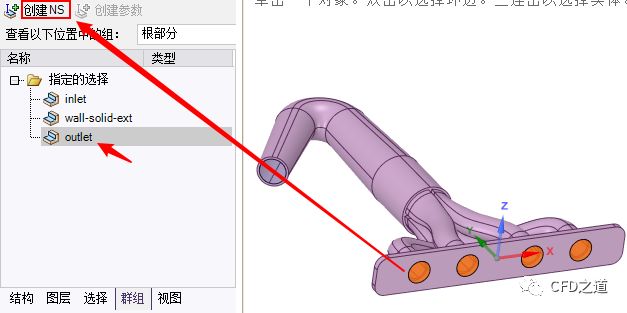
-
选择菜单File → Save as…弹出文件保存对话框,如下图所示,选择保存类型为Fluent网格化刻面化几何体,点击按钮Options…可打开文件输出设置对话框
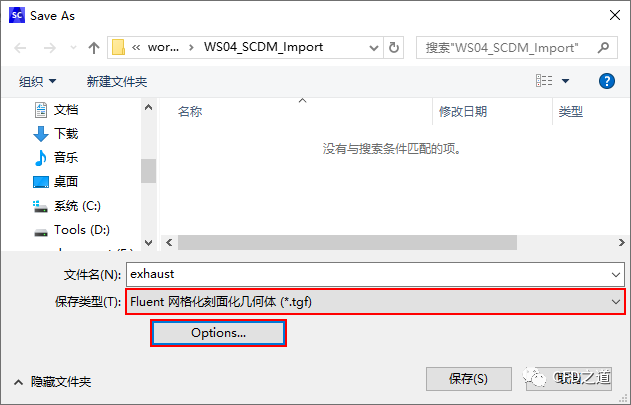
设置对话框如下图所示。
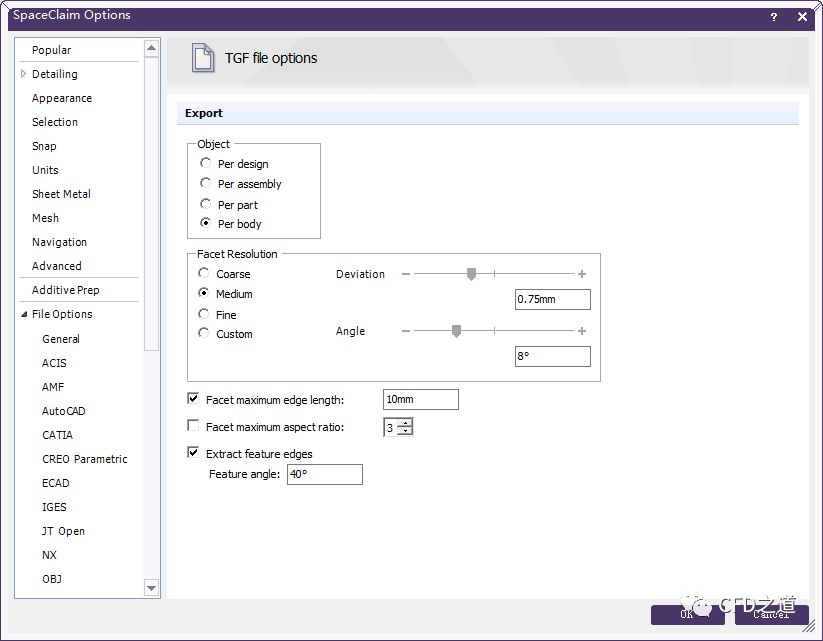
在对话框中可以指定TGF文件输出的一些选项,并输出文件exhaust.tgf。
本案例几何较为简单,且已经在SCDM中进行了清理,因此可采用scdoc格式文件直接导入到Fluent Meshing中进行网格划分。
2 生成网格
2.1 导入几何
-
启动Fluent Meshing
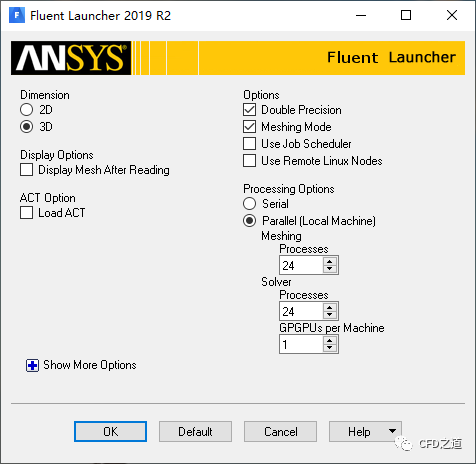
-
利用菜单File > Import > CAD打开文件导入对话框,如下图所示导入几何文件exhaust.scdoc
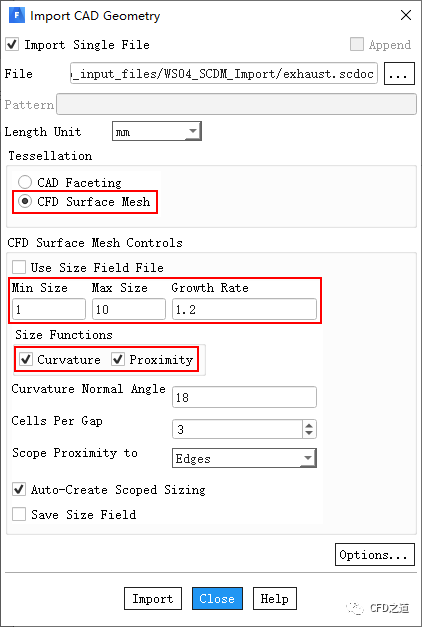
-
鼠标右键选择节点Mesh Objects,点击弹出菜单Draw All显示几何,如下图所示
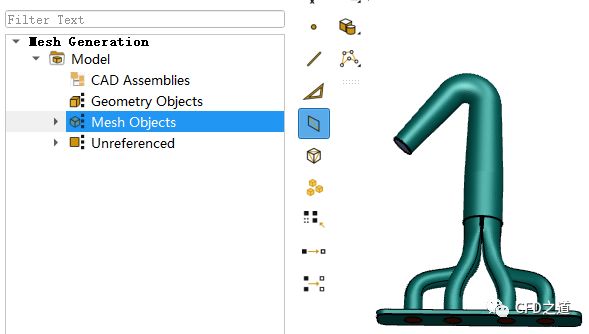
2.2 join对象
为防止模型中存在干涉,可对几何进行join处理。
-
右键选择节点exhaust,点击弹出菜单项Join/Intersect…打开设置对话框
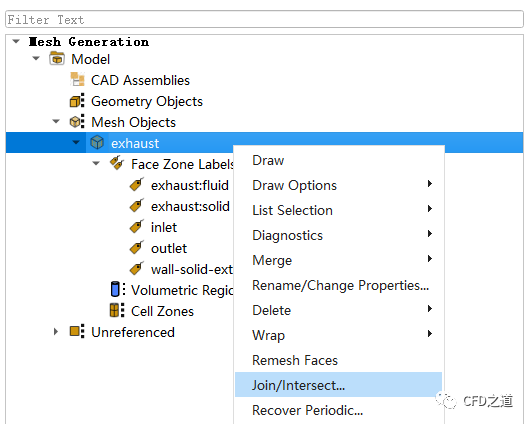
-
如下图所示,选择列表中的所有列表项,采用默认参数,点击按钮Join合并对象
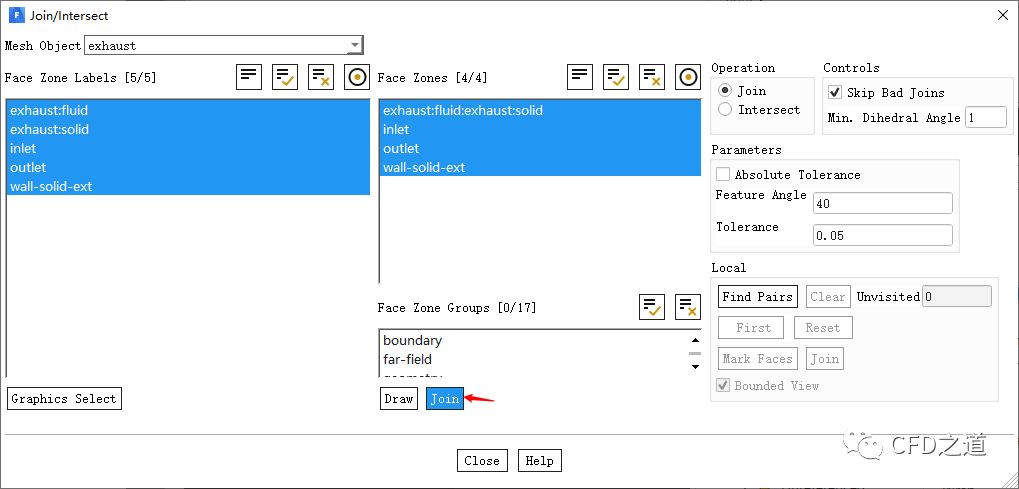
2.3 修改边界类型
-
切换至zone选择模式,如下图所示点击按钮修改边界类型
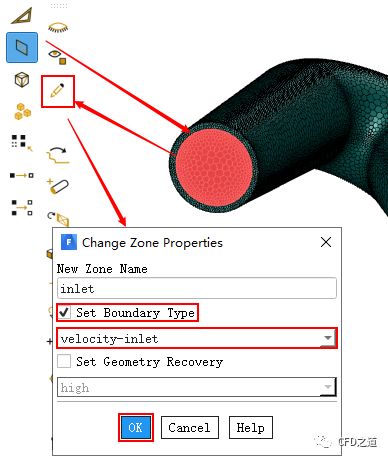
-
相同方式修改出口边界类型
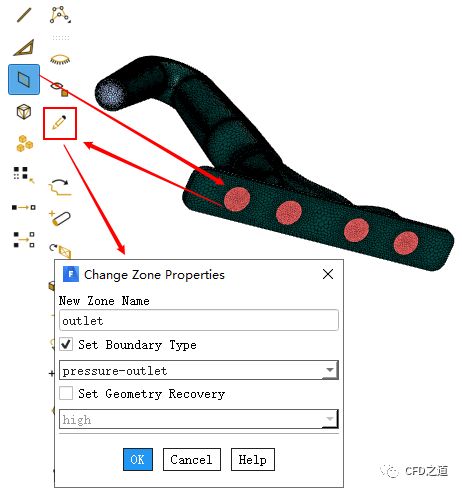
2.4 生成计算域
-
右键选择节点Volumetric Regions,点击弹出菜单项Compute…创建计算域
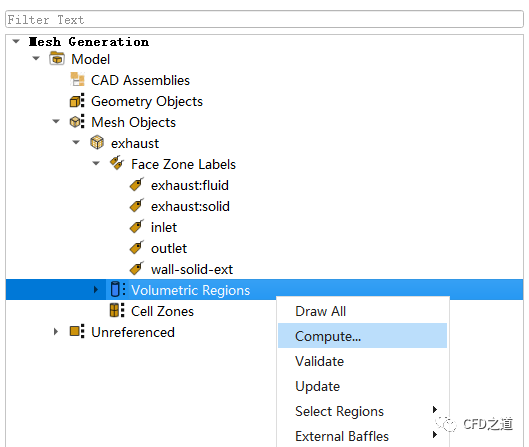
如下图所示创建了2个计算域。
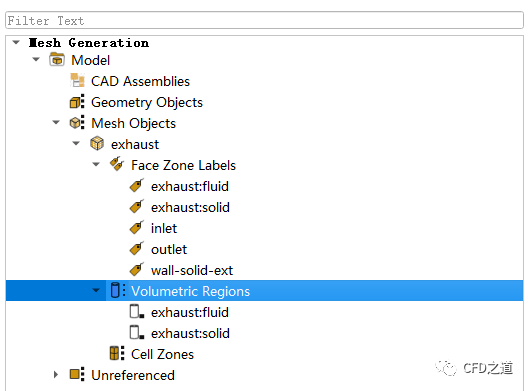
-
右键选择节点exhaust:fluid,如下图所示修改区域类型为Fluid
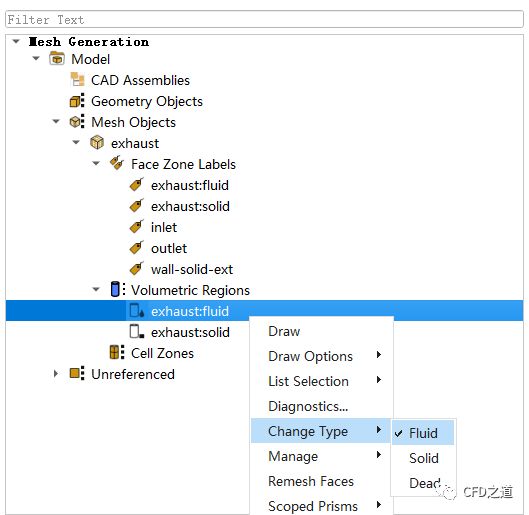
注:修改区域类型并非是必须的,区域类型在网格导入到求解器后还可以修改。
2.5 生成网格
-
右键选择节点Cell Zones,点击弹出菜单项Auto Mesh…打开网格生成对话框
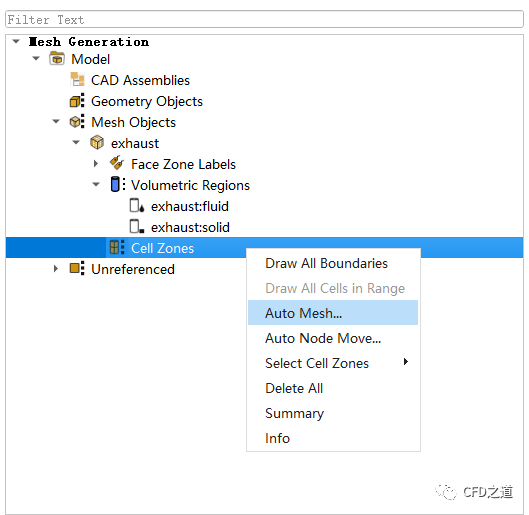
-
如下图所示,设置参数Grow Prisms为scoped,点击右侧按钮Set…打开设置对话框
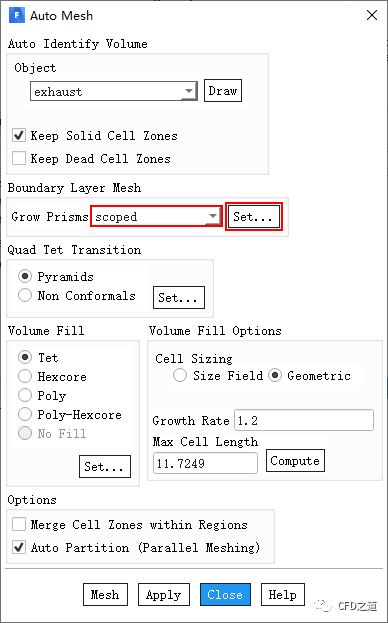
-
采用默认参数,点击按钮Create创建边界层网格控制参数,点击Close按钮关闭对话框
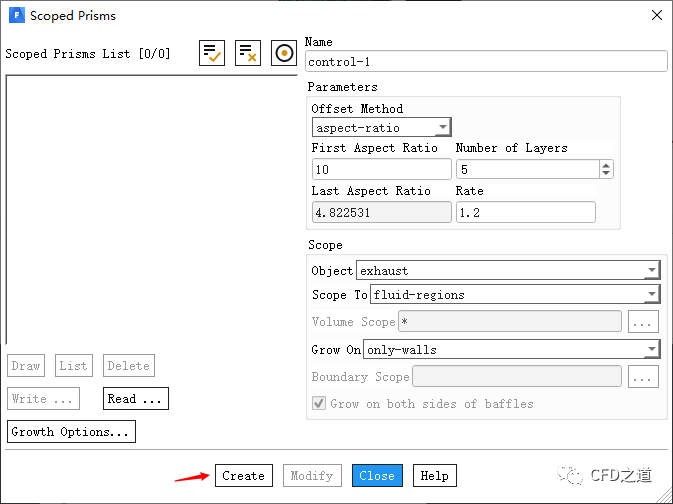
-
Auto Mesh对话框中选择Volume Fill为Poly,设置Cell Sizing为Size Field,点击按钮Mesh生成体网格
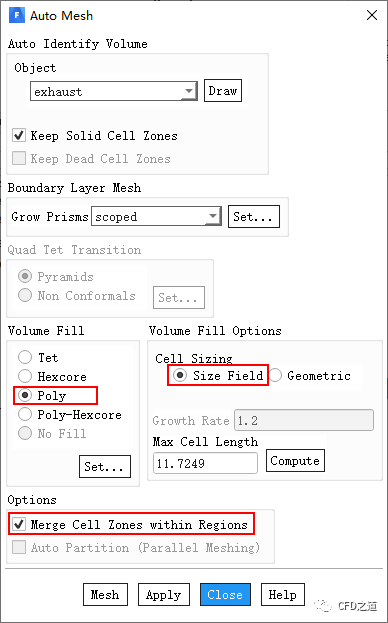
-
右键选择节点Cell Zones,点击弹出菜单项Draw All Boundaries显示计算网格
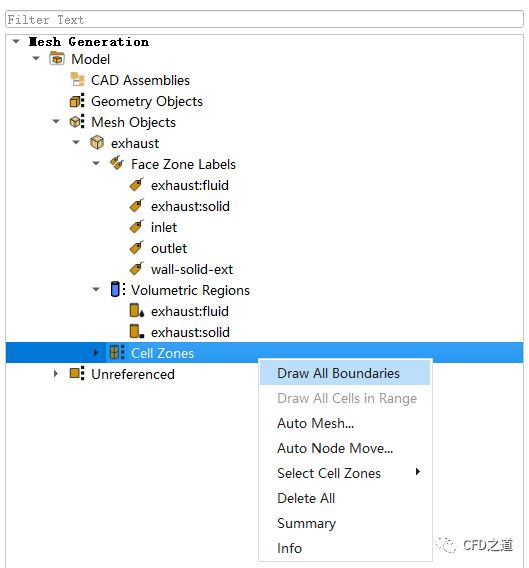
计算网格如下图所示。

相关文件链接:
https://pan.baidu.com/s/1wO6bEKKoqkIqHJYGQfW80A
提取码: a8cu
本篇文章来源于微信公众号: CFD之道








评论前必须登录!
注册